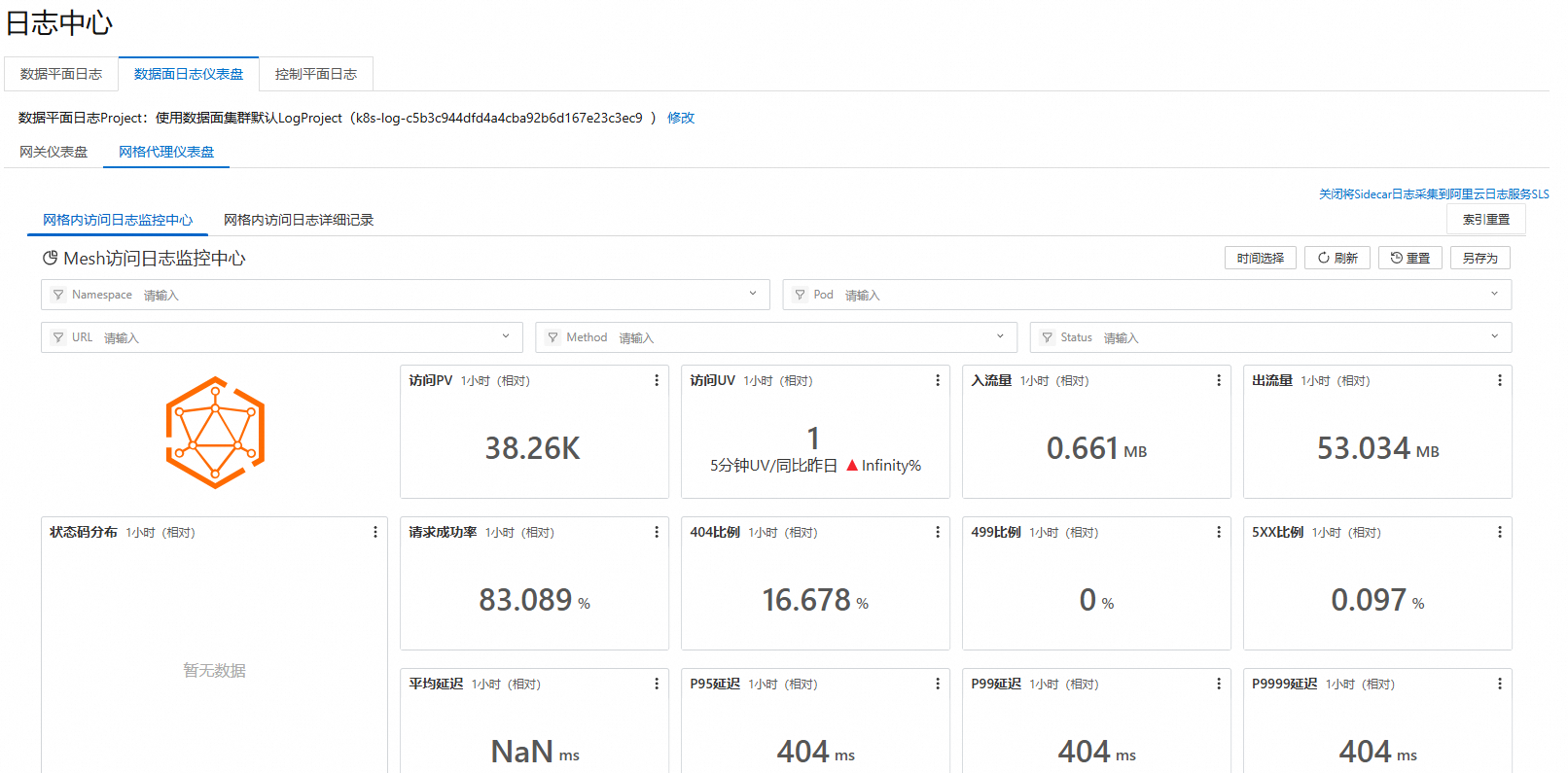容器服务ACK集成了日志服务功能,服务网格 ASM(Service Mesh)可对数据面集群的AccessLog进行采集。本文介绍如何开启日志采集、配置日志服务以及查看采集的日志。
背景信息
部署在数据平面(即加入网格的Kubernetes集群)的Envoy Proxy可以输出所有访问日志,这些日志被称为Envoy Access Log。您可以通过kubectl logs指令查看这些日志。借助阿里云日志服务,不仅可以更便捷地查看日志,还可以对这些日志进行收集、检索或建立Dashboard。
前提条件
已创建ASM实例。具体操作,请参见创建ASM实例。
步骤一:为Kubernetes集群安装日志服务组件
已创建Kubernetes集群
登录容器服务管理控制台,在左侧导航栏选择集群列表。
在集群列表页面,单击目标集群名称,然后在左侧导航栏,选择。
在组件管理页面,搜索logtail-ds,然后在logtail-ds卡片中单击安装。
在安装组件 logtail-ds对话框,单击确定。
日志组件logtail-ds的版本需为0.16.24.0及以上。关于升级组件版本的具体操作,请参见管理组件。
添加集群到ASM实例。具体操作,请参见添加集群到ASM实例。
未创建Kubernetes集群
登录容器服务管理控制台,在左侧导航栏选择集群列表。
在集群列表页面,单击创建集群。
在组件配置配置向导的日志服务区域,选中使用日志服务,表示在新建的Kubernetes集群中安装日志插件。
使用已有Project:选择一个现有的Project来管理采集的日志。

创建新Project:自动创建一个新的Project来管理采集的日志,Project会自动命名为
k8s-log-{ClusterID}。ClusterID表示您新建的Kubernetes集群的唯一标识。
配置完成后,单击创建集群。
添加集群到ASM实例。具体操作,请参见添加集群到ASM实例。
步骤二:配置日志服务
使用Logtail组件采集Envoy Access Log,需要创建采集配置。
ASM实例版本为1.17.2.35及以上
登录ASM控制台,在左侧导航栏,选择。
在网格管理页面,单击目标实例名称,然后在左侧导航栏,选择。
在日志中心页面,选择或者页签,输入日志存储时间,单击启用Sidecar日志采集,在确认对话框,单击确定。
ASM实例版本为1.17.2.35以下
登录ASM控制台,在左侧导航栏,选择。
在网格管理页面,单击目标实例名称,然后在左侧导航栏,选择。
在基本信息页面,单击功能设置,选中将访问日志采集到阿里云日志服务,然后单击确定。
步骤三:查看日志
完成配置后,Envoy Access Log将被采集并存储到日志服务您指定的LogProject和LogStore中。您可以通过以下步骤来查看日志。
登录ASM控制台,在左侧导航栏,选择。
在网格管理页面,单击目标实例名称,然后在左侧导航栏,选择。
在日志中心页面,数据平面日志标签页下的网格代理日志标签,单击启用Sidecar日志采集,在确认弹框中单击确定。
详细记录:您可以通过,以更易读的方式展示原始访问日志。
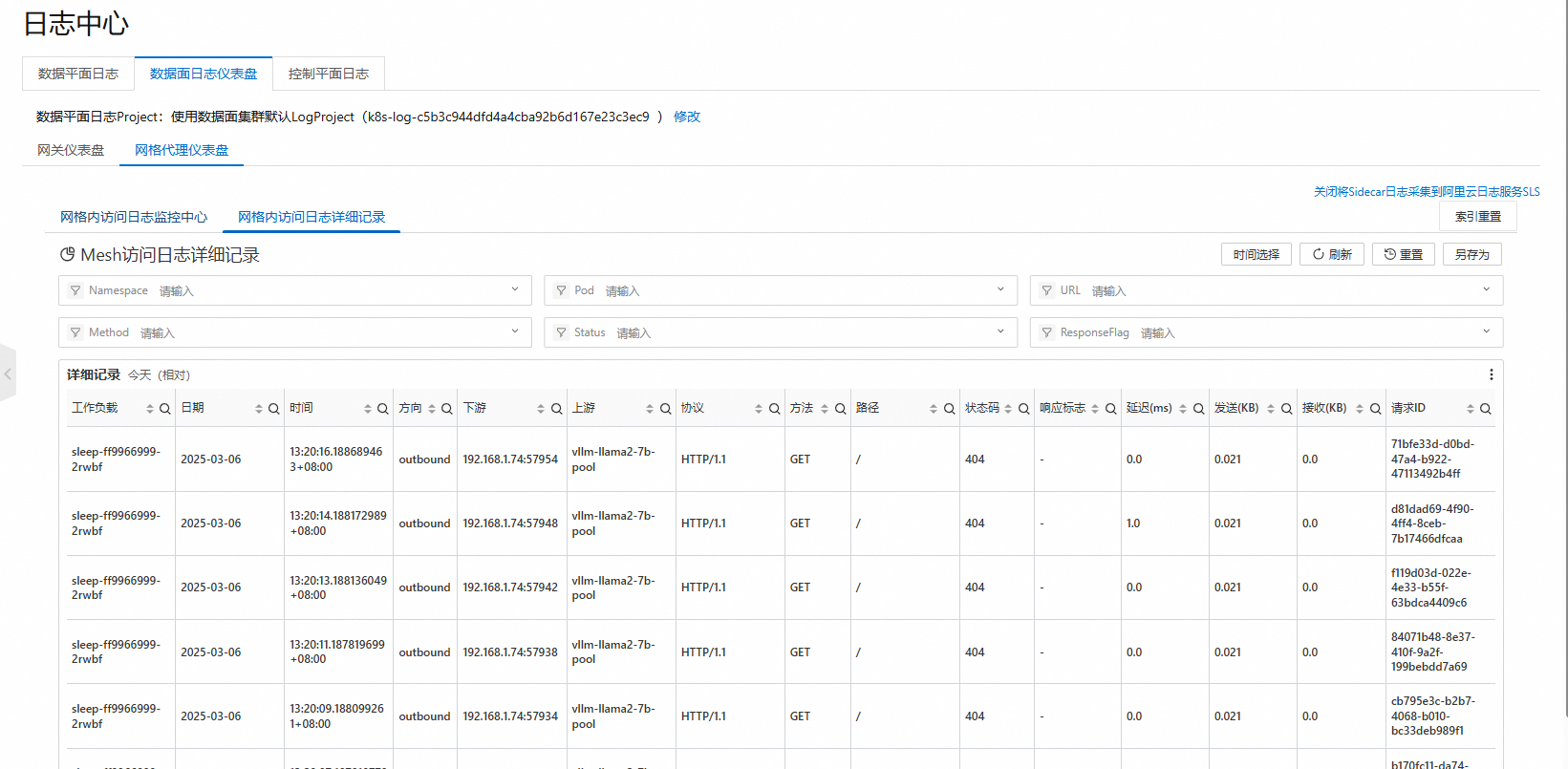
监控中心:您可以通过,展示多维度的日志统计数据。